
В статье описана инструкция по установке Windows внутри MacOS.
На текущий момент автору статьи известно только два рабочих варианта:
- Parallels Desktop — всё работает из коробки, но платно;
- UTM — требует минимальных усилий, бесплатно;
В данной статье будет рассмотрен вариант установки через UTM.
Необходимо в терминале выполнить команду:
/bin/bash -c «$(curl -fsSL https://raw.githubusercontent.com/Homebrew/install/HEAD/install.sh)»
Детальная инструкция по установке есть на официальном сайте.
Установить инструменты разработчика xcode
Необходимо в терминале выполнить команду:
Установить UTM
Необходимо в терминале выполнить команду:
brew install utm
Установить qemu
Необходимо в терминале выполнить команду:
brew install qemu
Скачиваем дамп Windows
Выбираем версию Windows:
Как устанавливать программы на MacBook Pro / Установка приложений на MacBook Pro
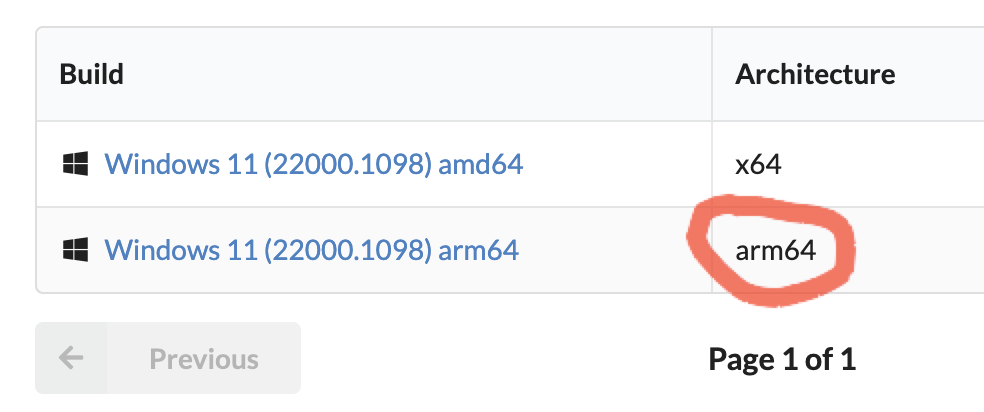
- Windows 10
- Windows 11 Скачиваем подходящую версию дампа с архитектурой arm64:

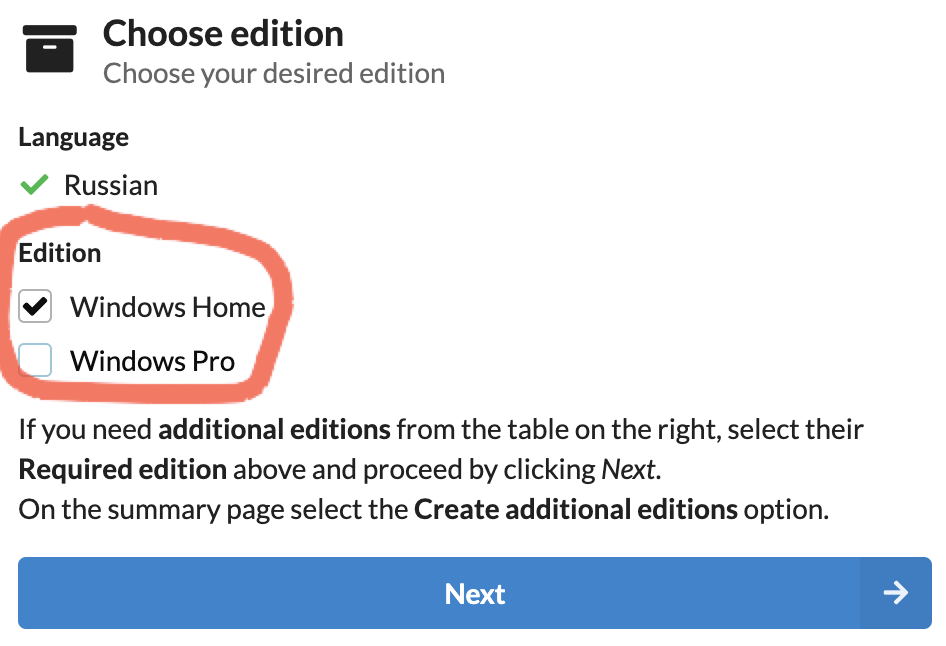

Распаковываем архив, для этого два раза кликаем по нему:

В терминале необходимо перейти в скачанную папку.
И выполнить в ней команды:
brew install aria2
brew tap sidneys/homebrew
brew install cabextract wimlib cdrtools sidneys/homebrew/chntpw
Ждём окончания загрузки, после этого в папке будет создан новый ISO-файл.
Устанавливаем образ Windows ч.1
Запускаем ранее установленную программу UTM и выбираем:

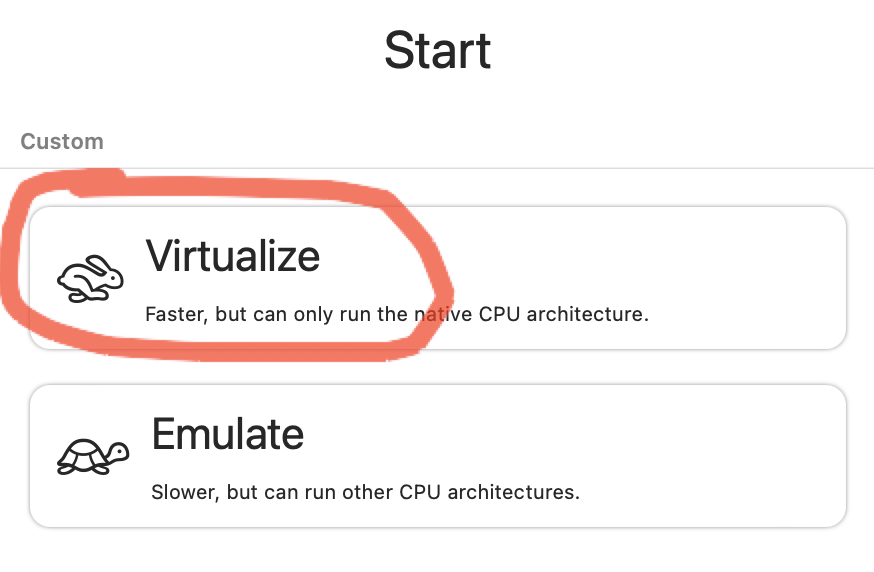

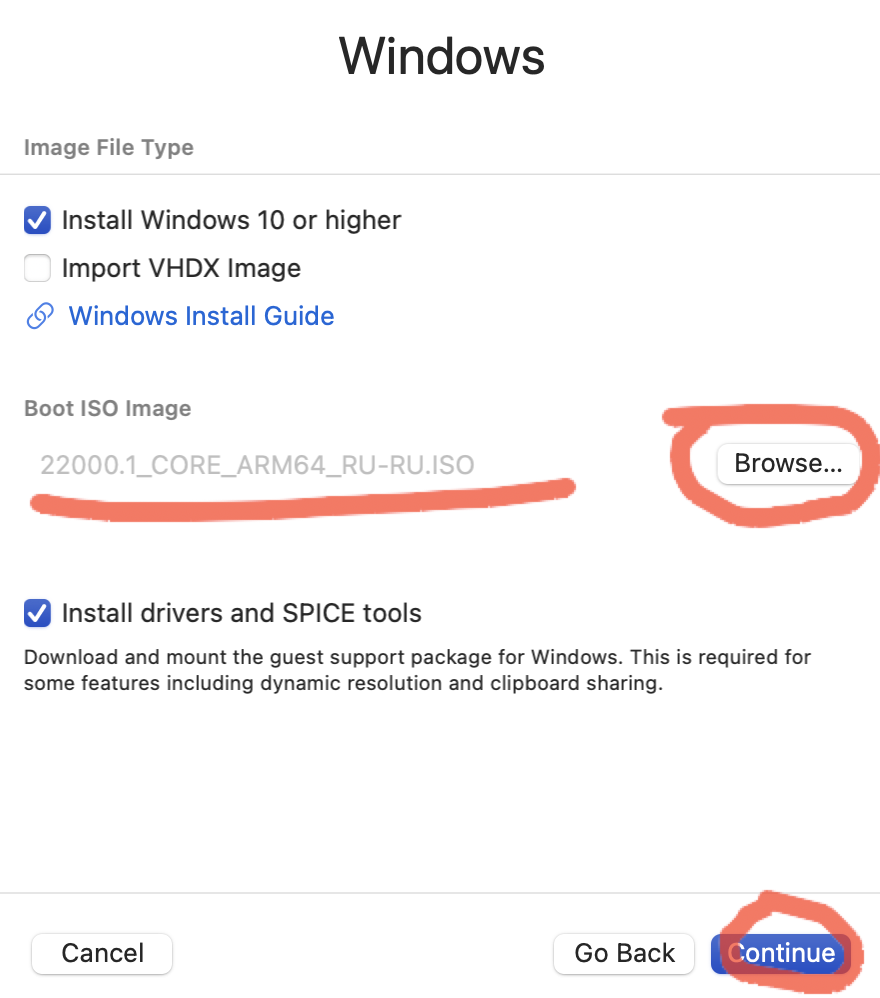
Выбираем количество ресурсов, больше — быстрее будет работать.
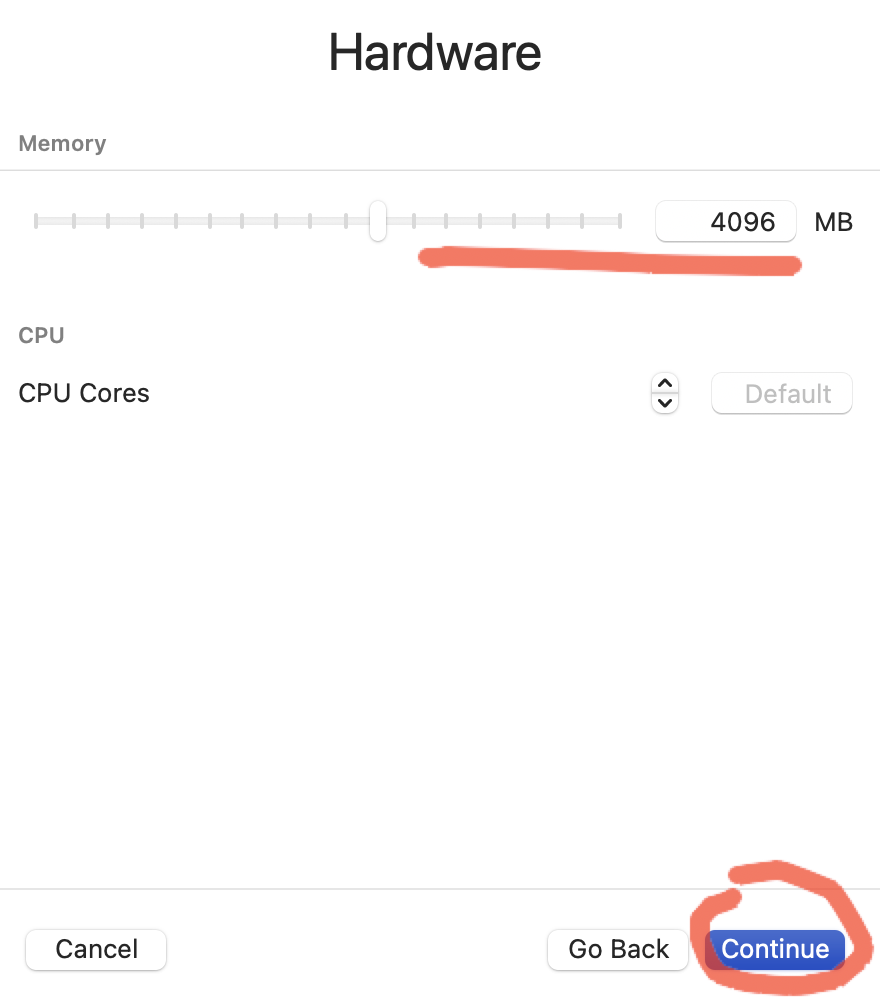
Выбираем размер выделяемого дискового пространства
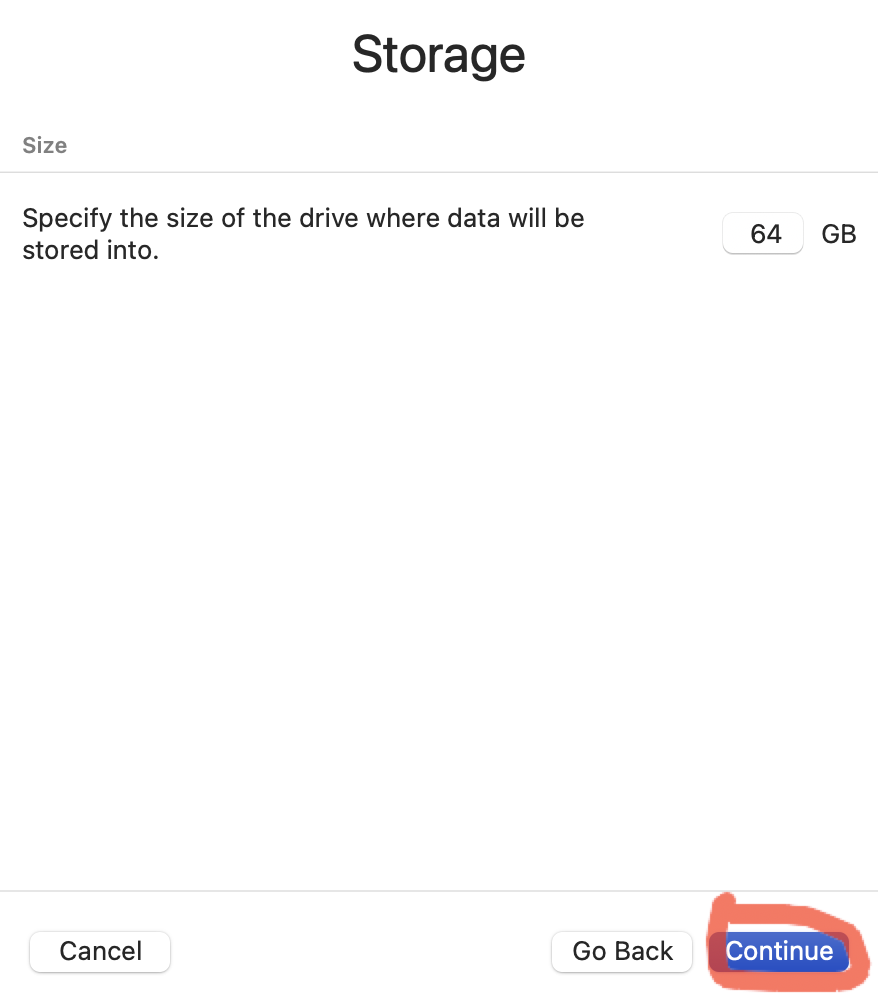
Как правильно устанавливать программы на Mac
Выбираем папку, которая будет общей для систем
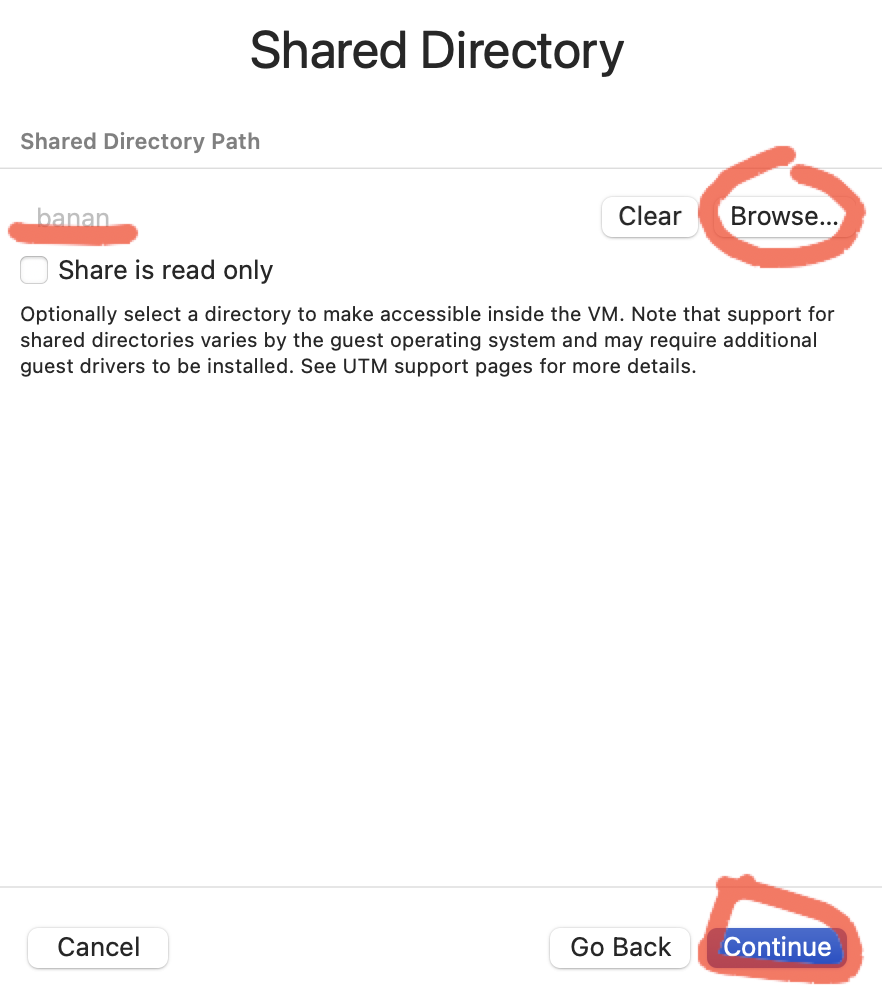
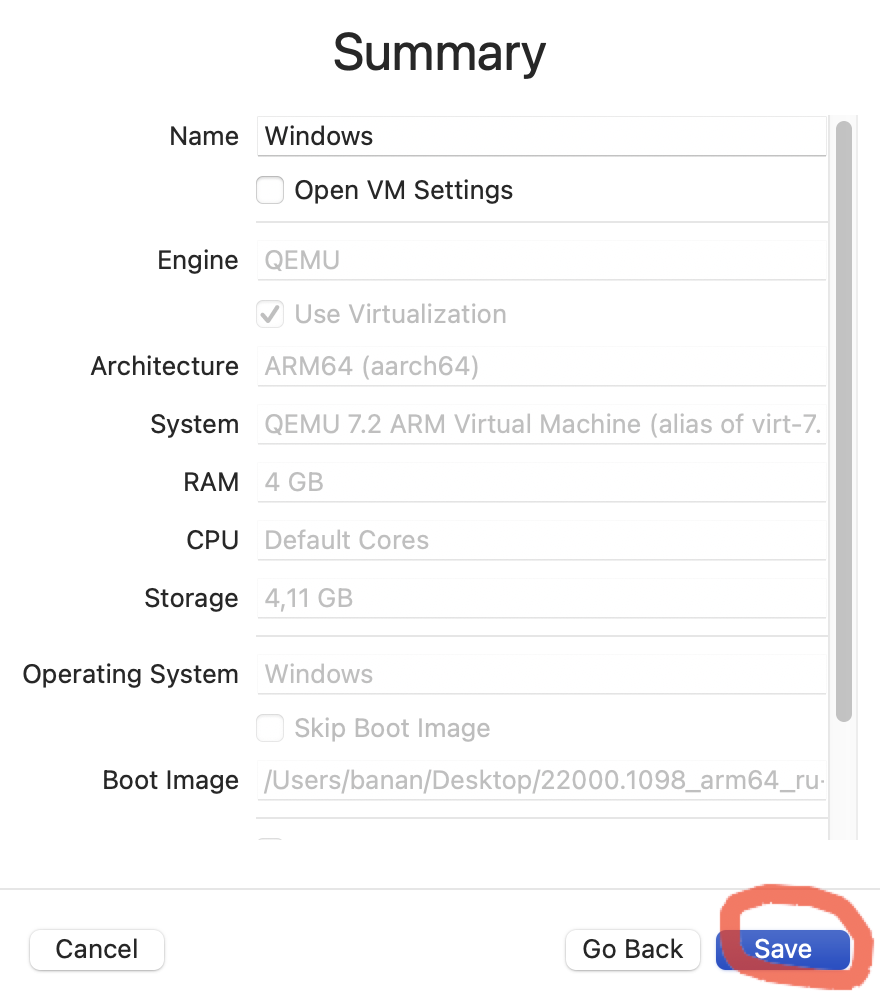
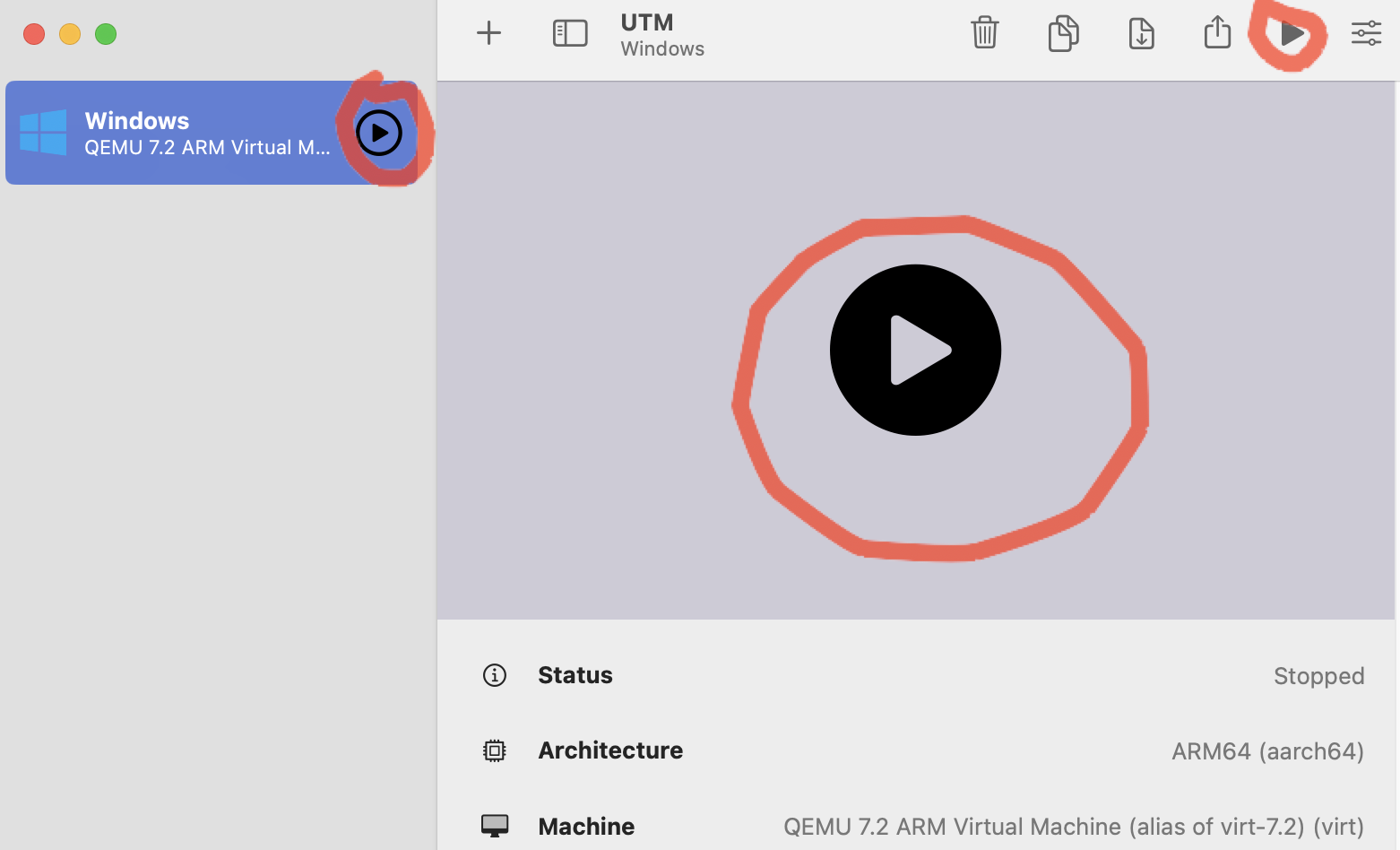
Выйдет вот такое окно и нужно успеть нажать какую-нибудь клавишу! Если не успели, то можно перезапустить виртуальную машину.
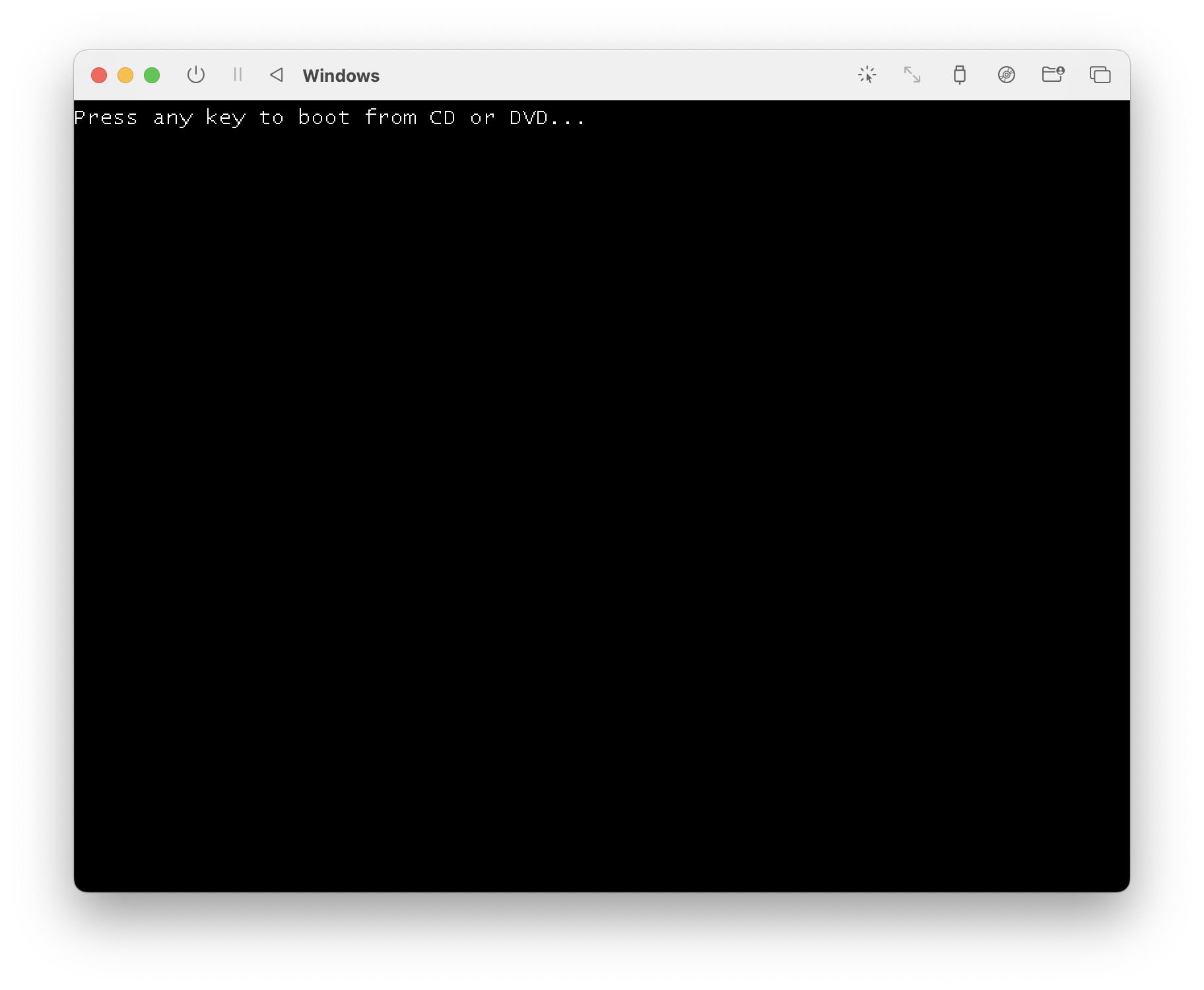
Если что-то пошло не так
Необходимо набрать команду:

Выбираем Boot Manager
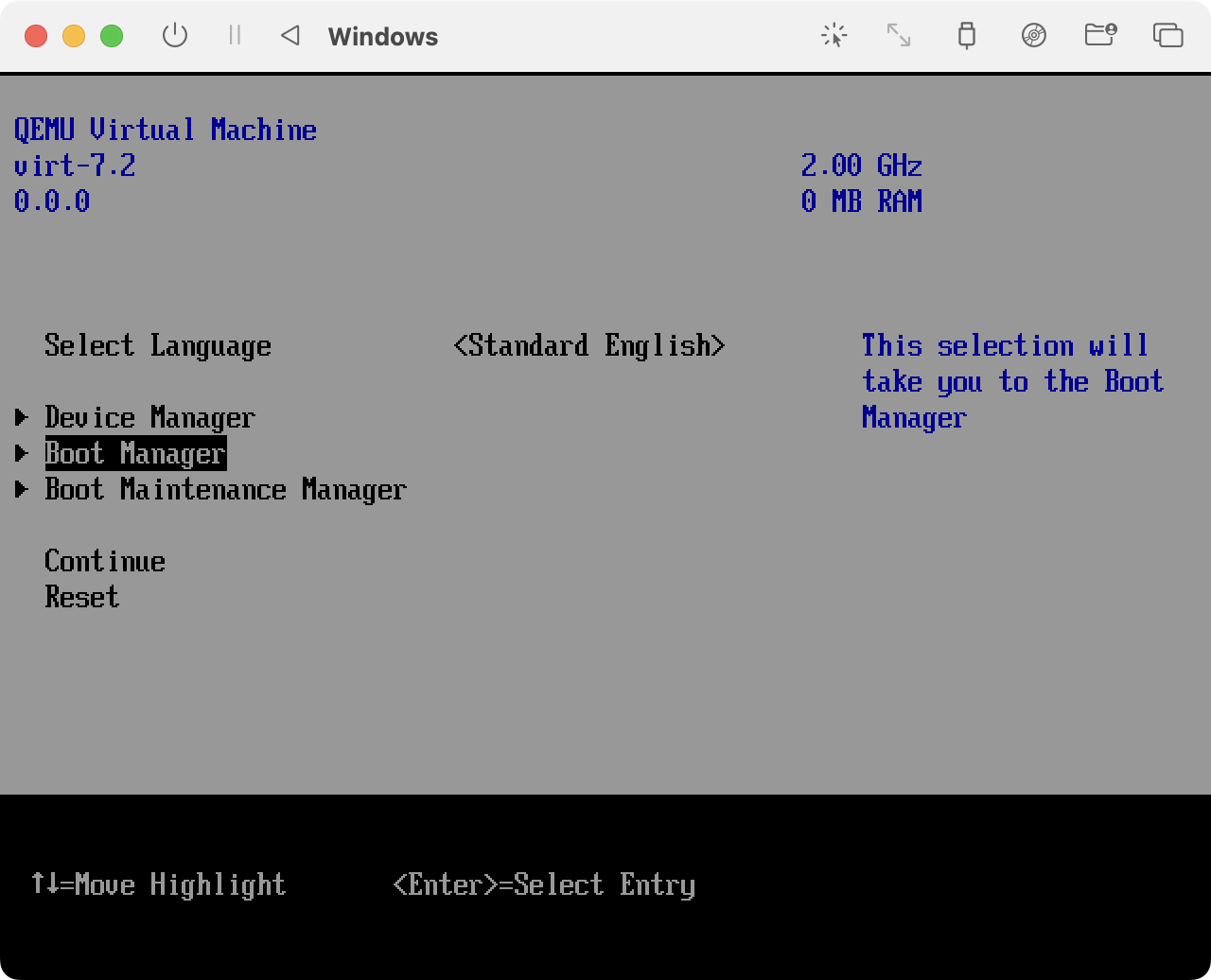
Выбираем первый пункт:
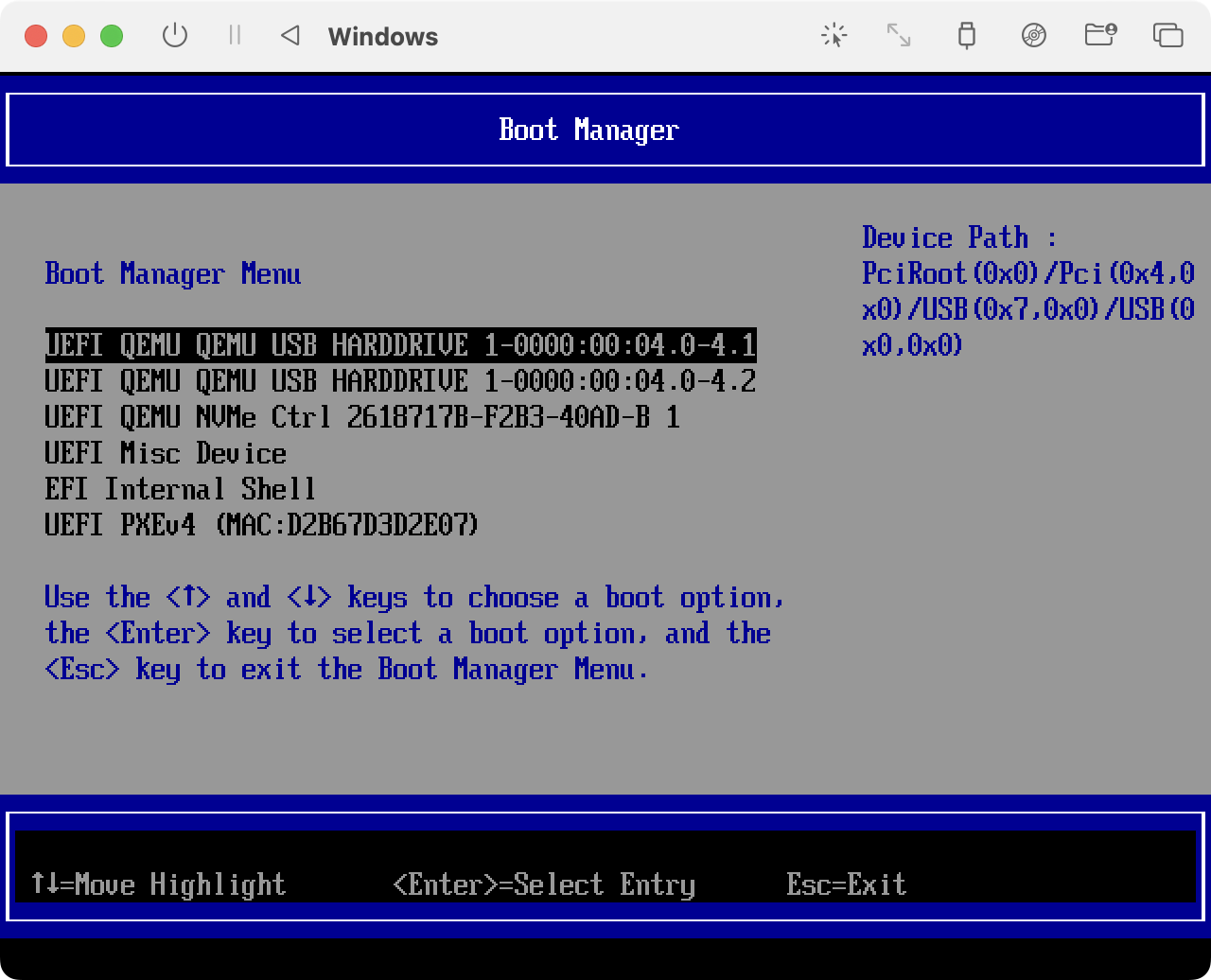

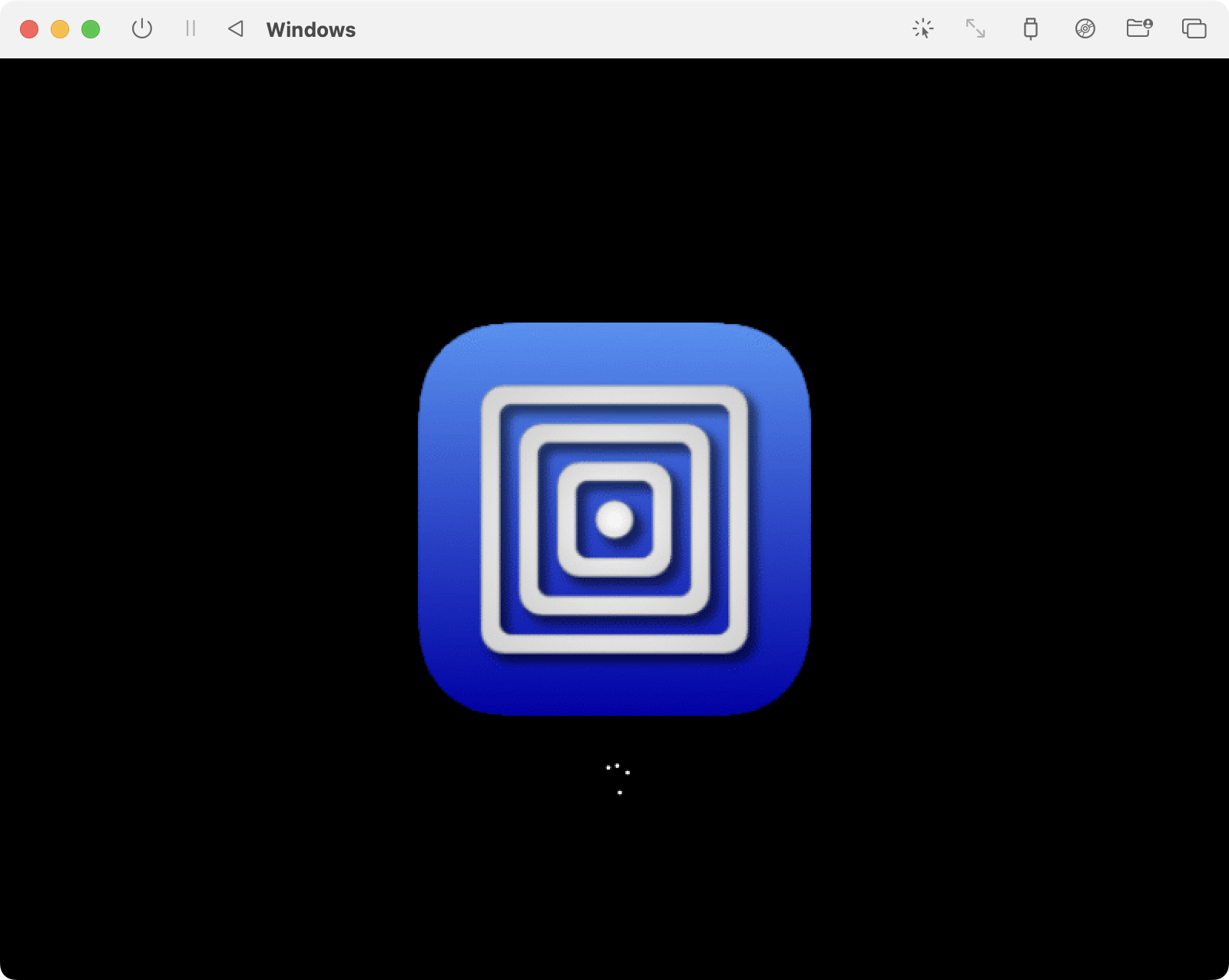

Устанавливаем образ Windows ч.2
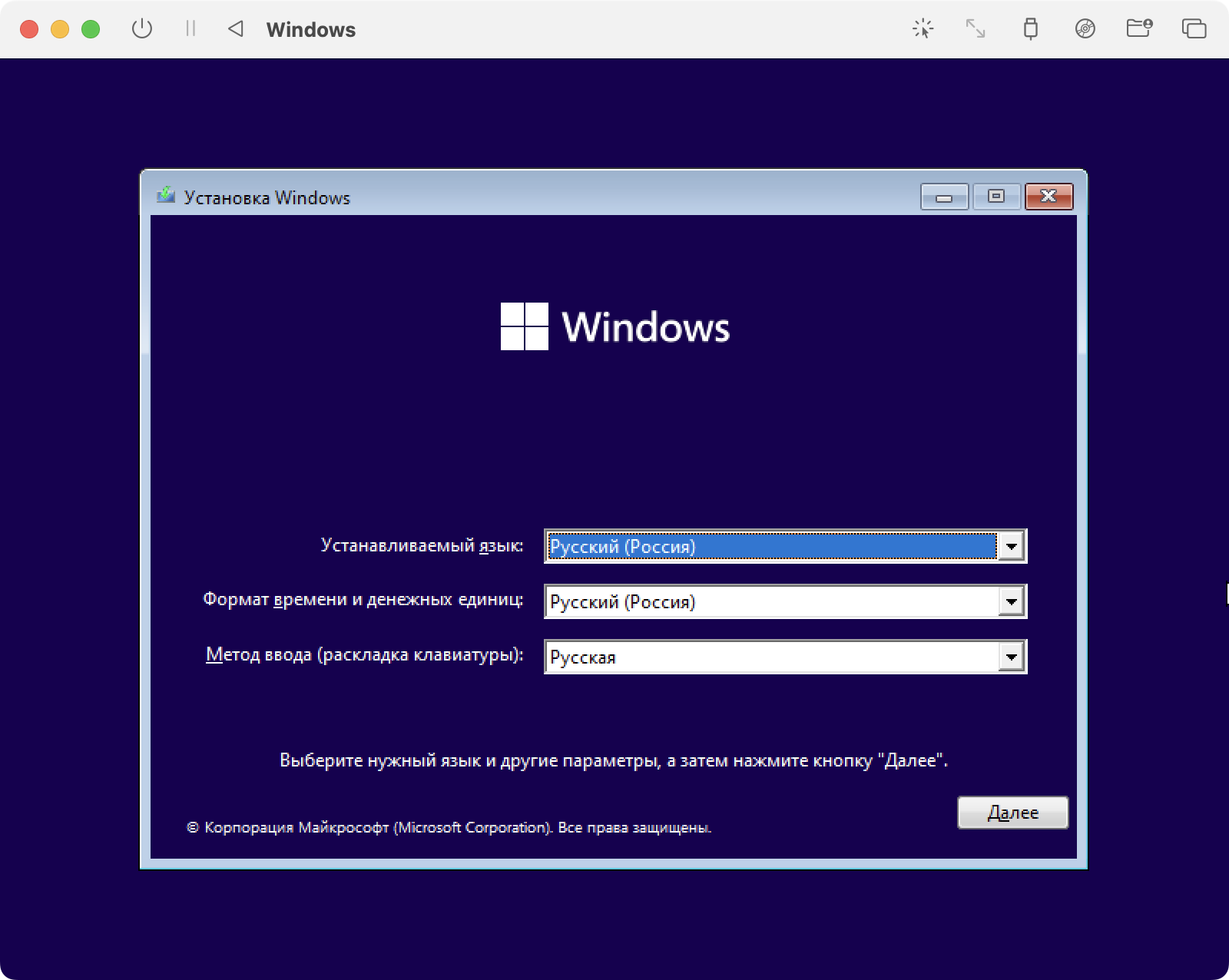
Далее следует стандартная процедура установки windows
На выходе мы получаем вот такой результат.
Источник: habr.com
Как правильно установить программу на Mac

Если вы только что купили Mac и хотите установить новое программное обеспечение, то этот гайд для вас. В этой статье мы расскажем, как установить программу на Mac, используя несколько разных методов.
Установка программ на Mac может быть достаточно простым процессом, но иногда может возникнуть ряд сложностей. Многие программы для Mac доступны для загрузки в интернете или на приложении App Store, но руководство по установке может немного отличаться для каждого метода.
В этом руководстве вы узнаете, как установить программу на Mac, используя стандартные методы, а также способы для загрузки приложений не из App Store, например, с помощью торрентов. Не беспокойтесь, все методы, о которых мы рассказываем, законны и безопасны.
Шаг 1. Откройте App Store
Программы для Mac можно установить из App Store – официального магазина приложений от Apple. Для того, чтобы открыть App Store, выполните следующие действия:
- Нажмите иконку «App Store» на рабочем столе или найдите ее в папке «Программы».
- После открытия App Store вы увидите на главной странице различные категории программ и актуальные новинки. Вы можете выбрать нужную вам категорию или воспользоваться поиском по названию приложения.
App Store предлагает широкий выбор приложений и игр для Mac разной ценовой категории и сложности. Выберите подходящее приложение и переходите к установке на следующем шаге.
Шаг 2. Поиск программы
1. Использование App Store
На Mac уже предустановлен магазин приложений App Store, через который можно установить большинство популярных программ. Чтобы найти нужную программу, воспользуйтесь функцией поиска в App Store. Поиск можно осуществить по ключевым словам или названию программы.
Преимущества использования App Store:
- Безопасность – все приложения в App Store проходят проверку на наличие вредоносного кода;
- Удобство – все приложения устанавливаются автоматически, без необходимости искать файлы установки;
- Обновления – все приложения обновляются автоматически, не требуя пользовательского вмешательства.
2. Поиск программ в Интернете
Количество программ, которые нельзя найти в App Store, достаточно велико. В таких случаях приходится искать программы в Интернете. Чтобы найти нужную программу, можно воспользоваться поисковыми системами, например, Google. Важно убедиться, что вы скачиваете программу с официального сайта разработчика, чтобы избежать установки вредоносного ПО.
Преимущества поиска программ в Интернете:
- Больший выбор – практически все программы можно найти в Интернете;
- Возможность найти бесплатную или дешевую альтернативу платным программам;
- Определенные программы могут быть найдены только в Интернете.
3. Установка из исходных кодов
Для более продвинутых пользователей есть возможность установки программ из исходных кодов. Этот способ более сложен и требует знания терминала. Исходные коды можно скачать с сайта разработчика, после чего с помощью терминала необходимо скомпилировать и установить программу.
Преимущества установки из исходных кодов:
- Полный контроль – пользователь может настроить установку программы под свои нужды;
- Возможность установки последней версии программы;
- Помощь в развитии проекта – установка из исходных кодов позволяет разработчикам программ получать обратную связь от пользователей.
Шаг 3. Выберите программу
1. Официальный сайт
Если вы знаете, что именно ищете, лучший способ – перейти на официальный сайт разработчика программы. Это позволит вам получить самую последнюю и стабильную версию. Обычно веб-сайт создателя программы содержит также дополнительные инструкции по ее установке и использованию.
2. App Store
App Store – это официально признанный магазин приложений для Mac, где можно найти множество качественных программ для macOS. Там же вы можете оплатить и загрузить выбранную программу, а также проверить ее рейтинг и отзывы от других пользователей.
3. Браузер и поисковая система
Если вы хотите найти бесплатную программу или не хотите идти на официальный сайт, используйте браузер и поисковую систему. Введите название программы и убедитесь, что скачиваете ее с надежного сайта. Проверьте отзывы и рейтинг программы перед загрузкой.
Выбрав нужную программу, загрузите ее на свой Mac. После этого можно приступать к установке.
4. Сторонние магазины приложений
Сторонние магазины приложений и порталы также являются источником программ для macOS. Но к сожалению, некоторые из них могут предложить вам скрытые и вредоносные программы. Проверьте рейтинг и отзывы перед загрузкой.
Выбор правильной программы – это основа успешной работы на Mac. Следуйте некоторым простым правилам поиска и загрузки программ и вы избежите больших проблем в будущем.
Шаг 4. Нажмите кнопку «Get»
После того, как вы выбрали нужное приложение в Mac App Store, на его странице появится кнопка «Get» (если приложение бесплатное) или цена с кнопкой «Buy» (если приложение платное). Нажмите на кнопку «Get», чтобы начать загрузку и установку приложения.
Если у вас запрашивается пароль учетной записи Apple ID, введите его. Перед тем, как нажать кнопку «Get», убедитесь, что у вас достаточно места на жестком диске для установки приложения. Также убедитесь, что вы выбираете версию приложения, совместимую с вашей операционной системой.
После нажатия кнопки «Get» приложение начнет загружаться. Зависит от скорости вашего Интернет-соединения, загрузка может занять несколько минут. После завершения загрузки приложение автоматически установится на ваш Mac, и вы можете начать пользоваться им.
Если после нажатия кнопки «Get» появляется сообщение об ошибке загрузки или установки, проверьте свое Интернет-соединение и повторите попытку загрузки. Если проблема остается, попробуйте найти решение этой проблемы на официальном сайте приложения или свяжитесь с разработчиком.
Шаг 5. Введите свой Apple ID
Что такое Apple ID?
Apple ID – это уникальный идентификатор, который позволяет вам получать доступ ко всем сервисам Apple. С помощью Apple ID вы можете загружать приложения из App Store, использовать iCloud, синхронизировать контакты и многое другое. Если у вас еще нет Apple ID, вы можете создать его на официальном сайте Apple.
Как ввести свой Apple ID?
Чтобы ввести свой Apple ID, просто кликните на кнопку «Войти», которая появится на экране. В поле «Apple ID» введите ваш адрес электронной почты, который вы использовали при регистрации Apple ID, а в поле «Пароль» – свой пароль. Если вы забыли свой пароль, вы можете восстановить его с помощью предоставленных инструкций.
Как ввести данные банковской карты для покупок в App Store?
Если вы хотите загрузить платные приложения из App Store, вам потребуется ввести данные банковской карты. Это можно сделать прямо во время установки программы. Просто следуйте инструкциям, которые появятся на экране, и введите номер своей карты, срок действия и CVV-код. Все данные передаются в зашифрованном виде и абсолютно безопасны.
- Вводите правильный Apple ID и пароль. Если вы введете неверный Apple ID или пароль, установка программы не будет возможна.
- Не делитесь своим Apple ID и паролем с другими. Это может привести к утечке ваших личных данных.
- Не забывайте свой пароль. Если вы забудете свой пароль, вам придется использовать процедуру восстановления аккаунта.
Шаг 6. Дождитесь загрузки и установки
Не закрывайте окно установки
После того, как вы нажали кнопку «Установить» вам нужно дождаться загрузки и установки программы. Не закрывайте окно установки до тех пор, пока процесс не будет завершен.
Убедитесь, что программа успешно установлена
После завершения процесса установки, убедитесь, что программа успешно установлена и работает корректно. Откройте ее и протестируйте ее функционал.
- Убедитесь, что программа открывается без ошибок
- Проверьте, что все функции работы программы доступны и работают корректно
- Убедитесь, что программа не тормозит и не зависает во время использования
Если вы заметили какие-то неполадки или ошибки в работе программы, попробуйте переустановить ее заново.
Шаг 7. Откройте программу
Открываем программу через Launchpad
- Откройте Launchpad, нажав на иконку ракеты в Dock.
- Найдите программу в списке и кликните на нее.
- Программа откроется и появится на рабочем столе.
Открываем программу через Finder
- Откройте Finder, нажав на иконку в Dock.
- Перейдите в папку, где установлена программа.
- Найдите ее и кликните два раза по названию.
- Программа откроется и появится на рабочем столе.
Важно: если программа установлена через App Store, она откроется автоматически после установки.
Шаг 8. Удаление программы
1. Удаление из Launchpad
Если программа была установлена через App Store или с помощью установщика, необходимо использовать Launchpad для удаления.
- Откройте Launchpad через Dock или используя клавишу F4.
- Нажмите и удерживайте курсор на иконке программы, которую необходимо удалить, до появления значка «x».
- Нажмите «x», чтобы удалить программу.
2. Удаление вручную
Если программа была установлена без использования установщика, необходимо удалить ее вручную.
- Откройте Finder и перейдите в папку «Приложения».
- Найдите иконку программы, которую необходимо удалить.
- Нажмите правой кнопкой мыши на иконке программы и выберите «Поместить в корзину».
- Откройте корзину и выберите «Очистить корзину».
В некоторых случаях после удаления программы могут остаться некоторые файлы, связанные с ней. Чтобы полностью удалить программу и ее файлы, рекомендуется использовать специальные программы для удаления, такие как AppCleaner или CleanMyMac.
Вопрос-ответ
Как установить программу на Mac?
Для установки программы на Mac необходимо скачать ее установочный файл с официального сайта, затем открыть его и следовать инструкциям на экране. Обычно установка проходит пошагово и не требует особых знаний.
Можно ли установить программу на Mac, которая предназначена для Windows?
Нет, к сожалению, нельзя. Программы для Windows и Mac имеют разную архитектуру, поэтому совместимость между ними отсутствует. Если вы хотите использовать программу Windows на Mac, то вам необходимо использовать эмулятор или виртуальную машину.
Можно ли установить программу на Mac, которая не поддерживается?
Нет, нельзя. Если программа не поддерживается операционной системой Mac, то это значит, что она не будет работать на ней. Иногда можно попробовать использовать эмулятор, но это может привести к снижению производительности или ошибкам работы.
Что делать, если установка программы на Mac зависла?
Если установка программы на Mac зависла, то сначала нужно попытаться закрыть установщик и перезапустить его. Если это не помогает, то можно попробовать завершить процесс установки в диспетчере задач. В некоторых случаях придется удалить остатки программы и повторно запустить установщик.
Как проверить, что программа успешно установлена на Mac?
Для проверки успешной установки программы на Mac можно открыть папку «Приложения» и убедиться, что она находится там. Также можно попробовать запустить программу и убедиться, что она работает.
Как удалить программу с Mac?
Для удаления программы с Mac необходимо перетащить иконку программы в корзину. После этого папку программы можно удалить из корзины. Также некоторые программы имеют специальные установщики для удаления.
Как установить программу на Mac, если я использую Apple Silicon?
Если вы используете компьютер Mac с процессором Apple Silicon, то установка программ может немного отличаться от традиционной. К счастью, многие программы уже адаптировали свои установщики для новой архитектуры. Если же вы сталкиваетесь с проблемами, то стоит обратиться к инструкции на официальном сайте программы или связаться с поддержкой.
Источник: bojsya.ru
Инструкция по установке приложений на Mac
Если вы новичок в использовании macOS из Windows, у вас могут возникнуть проблемы с установкой программного обеспечения, потому что macOS кажется намного более «сложным», чем Windows. Конечно, у Mac есть Mac App Store, но там не все.
Если вы ищете приложения за пределами магазина, вы обнаружите, что существует множество различных типов установщиков. DMG-файлы с приложениями, установщик PKG и приложения в ZIP-архивах. Это может смутить начинающих пользователей macOS, поэтому в следующей статье вы узнаете, как установить программное обеспечение на свой Mac из App Store и многих других источников.
Что нужно знать об установке приложений на Mac
Существует множество источников для поиска приложений Mac за пределами Mac App Store, и здесь приведены некоторые источники и способы установки приложений, к которым вы можете обратиться.
1. Mac App Store

Пользователи iPhone уже знакомы с магазином приложений Apple и на своих компьютерах Mac App Store — это то место, которое вам нужно изучить в первую очередь. Откройте магазин, найдите нужное приложение и нажмите « Get»> «Download» .

Ваше приложение будет загружено и отображено в папке « Приложения » . Для вашего удобства обновления обрабатываются магазином, и любое приложение, которое вы приобрели на одном Mac, будет работать на других Mac.
Вероятно, вы не сможете установить все программное обеспечение таким образом, потому что в App Store нет всех необходимых вам приложений. Есть несколько причин для этого. Прежде всего, приложения из Магазина находятся в режиме «песочницы», отлично подходит для безопасности, но ограничивают возможности приложения. Многие приложения настройки MacOS не могут работать в режиме песочницы, поэтому вам нужно найти что-то вроде Dropbox в другом месте, которое по определению должно работать вне песочницы, чтобы приложение делало достаточно. и его функции.
Это также вопрос денег. Apple сократила все доходы в Mac App Store, и таким компаниям, как Microsoft и Adobe, это не понравилось, поэтому Microsoft Office и Adobe Creative Suite скоро будут недоступны в Магазине. По этой причине даже некоторые небольшие компании держатся подальше от Mac App Store.
2. Файл DMG
Большинство приложений macOS, загруженных из-за пределов магазина, находятся в файле DMG. Вам просто нужно дважды щелкнуть файл DMG, чтобы открыть его, и вы увидите окно Finder . Обычно они включают в себя приложение, некоторые стрелки и ярлык для папки « Приложения » .

Просто перетащите значок приложения в папку « Программы » и программное обеспечение будет установлено. Это так просто, что это смущает многих пользователей. На самом деле, просто перетаскивание приложения в папку « Приложения » — это весь процесс установки.
Вам не нужно помещать программы в папку « Приложения », потому что они будут работать где угодно. Некоторые люди создают категорию « Игры », чтобы отделить игры от других приложений. Но Приложения по-прежнему самое удобное место для размещения вещей.
Файлы DMG монтируются вашей системой, как виртуальный жесткий диск. Установив приложение, вы должны размонтировать DMG в Finder , щелкнув стрелку « Извлечь» .

Затем вы можете удалить исходный файл DMG, потому что он вам больше не нужен.
3. Другие архивные файлы
Иногда приложения будут храниться в файлах ZIP, RAR или 7Zip вместо стандартного DMG. В этих случаях вам необходимо открыть файл архива.

Вам понадобится что-то вроде The Unarchiver for Mac, чтобы открывать файлы RAR и 7Zip в macOS. Когда вы откроете репозиторий, вы увидите, что значок приложения появится в той же папке.

Просто перетащите этот значок в папку « Приложения » . Некоторые приложения не включены ни в один тип хранилища, вместо этого вы загрузите файл приложения напрямую. В этих случаях просто перетащите значок в папку Apllications, чтобы установить его.
4. Установщик PKG
Для файлов PKG вам нужно только дважды щелкнуть, чтобы запустить его, а не перетаскивать. После этого вы увидите интерфейс, который ничем не отличается от мастера установки Windows.

Эти типы установщиков могут делать то, чего не может сделать установщик путем перетаскивания, например, устанавливать системные службы и помещать файлы в другое место на вашем компьютере. После того, как вы установили приложение, вы можете удалить файл PKG и все файлы DMG, включенные в него.
5. Пройдите GateKeeper и запустите приложение неизвестного происхождения.
По умолчанию Mac не открывает программное обеспечение, созданное «неизвестными разработчиками». Это функция безопасности, называемая Gatekeeper , для предотвращения распространения вредоносных программ и другого нежелательного программного обеспечения. Каждый раз, когда программа, которую вы хотите запустить, попадает в эту ситуацию, сообщение будет показывать вам, что программа «может быть не открыта, потому что она от неизвестного разработчика».

Если вы абсолютно уверены, что рассматриваемое приложение заслуживает доверия, вы можете открыть приложение от неавторизованных разработчиков, удерживая Option , щелкнув правой кнопкой мыши приложение и выбрав Открыть . При желании вы также можете полностью отключить Gatekeeper.
Чтобы отключить Gatekeeper, откройте окно « Системные настройки» , щелкните значок Apple в верхнем левом углу экрана или нажмите значок « Системные настройки» и выберите « Безопасность и конфиденциальность» . Вы нажимаете на значок замка , введите пароль и установите параметр Разрешить downloades приложений из в в любом месте . Это снизит безопасность и позволит запускать внешние приложения. Поэтому будьте уверены в том, что вы делаете, если используете эту опцию.

6. Steam и сторонние магазины приложений
Mac App Store — не единственный магазин приложений для Mac. Геймеры, безусловно, знакомы со Steam, и он предлагает версию Steam для Mac с возможностью установки любой игры на macOS. Установите программное обеспечение, которое работает как система Windows.

На рынке есть несколько известных магазинов приложений, таких как Setapp, которые предоставляют неограниченный доступ к популярным приложениям Mac всего за 10 долларов в месяц. Установка производится очень просто. Кроме того, Homebrew позволяет устанавливать бесплатное программное обеспечение командной строки так быстро, как вы можете в системах Linux.
Итак, выше приведена статья, в которой показано, как устанавливать приложения на Mac из разных источников, и все, что вам нужно знать об этой проблеме. Надеюсь, вы поняли полезную информацию, чтобы полностью установить ваши любимые программы.
Источник: ru.webtech360.com